Win10系统此计算机上缺少一个或多个网络协议
win7系统升级到Win10之后出现了无法上网的情况,诊断网络后提示“此计算机缺少一个或多个网络协议”,该如何解决?尝试以管理器身份进行这些修复,还是不能解决问题。大家不要着急,小编以win10专业版为例,和大家详解多种解决方法。
解决方案1:运行系统文件检查器
可能是问题是Windows系统文件问题,运行sfc / scannow命令可以扫描损坏的系统文件并替换它们。
1. 在搜索框中键入cmd,然后右键单击“ 命令提示符”。选择以管理员身份运行。
2. 在命令提示符下输入sfc / scannow,然后按Enter键。
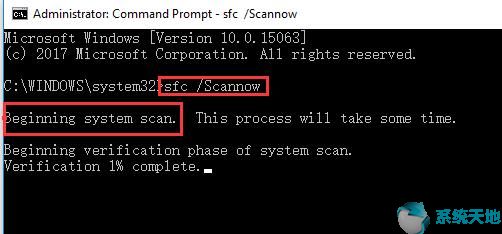
完成此过程后,它会告诉您结果。检查问题是否解决了。如果没有,请使用其他解决方案
解决方案2:重新安装TCP / IP
此计算机上缺少一个或多个网络协议的问题实际上是协议的问题。重新安装协议应该很有可能。许多有这个问题的用户已经证明这种方式很有帮助。
1.按Windows键和R键打开运行。
2. 在对话框中键入ncpa.cpl,然后单击“ 确定”。
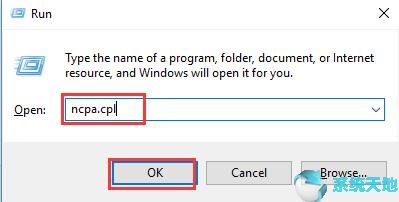
3.右键单击网络适配器,然后选择“ 属性”。
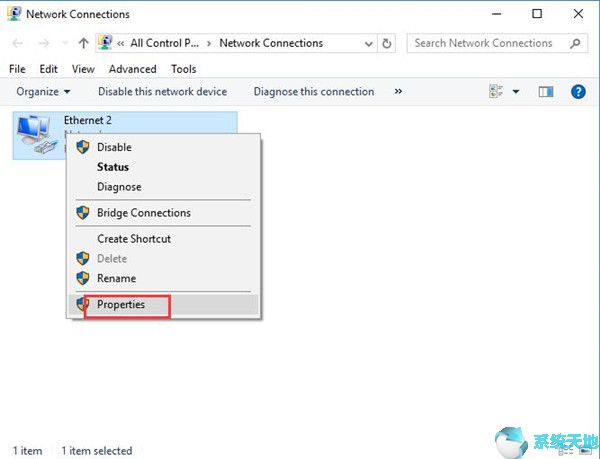
4.选择“ 安装”。
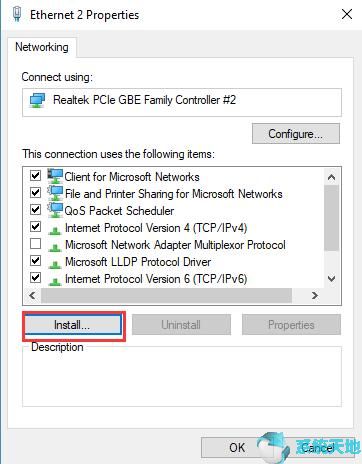
5.选择Protocol,然后单击Add。
6.选择可靠多播协议(如果您的计算机具有不同的协议,则可以选择其他可用协议)。然后单击确定。
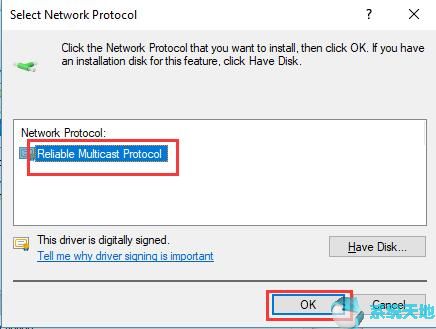
安装后,检查问题是否仍然存在。
解决方案3:重新安装网络适配器驱动
1.右键单击开始菜单,然后选择设备管理器。
2.展开网络适配器。右键单击您的网络适配器,然后选择卸载设备。
3.单击窗口顶部的“ 操作 ”。选择扫描硬件更改。然后应重新安装您的网络适配器驱动程序。
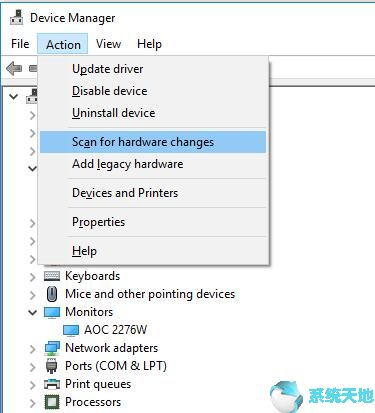
重新安装驱动程序后,检查问题是否已解决。
[!--empirenews.page--]
解决方案4:禁用IPv6并检查网络设置
1.按照解决方案2中的步骤1至步骤3进行操作。
2.取消选中Internet协议版本6(TCP / IPv6)。
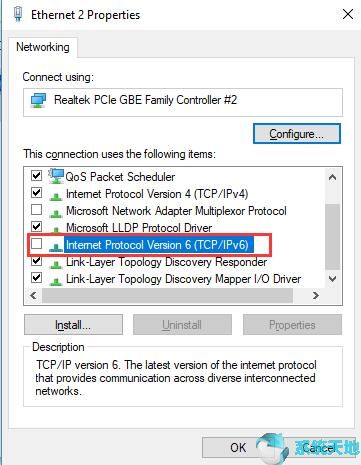
3.单击“ Internet协议版本4(TCP / IP)”,然后单击“ 属性”。
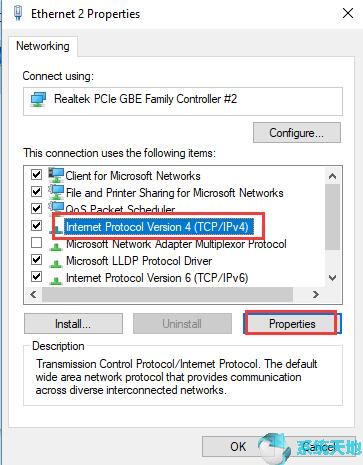
4.确保自动获取IP地址并自动获取DNS服务器地址。然后单击确定。
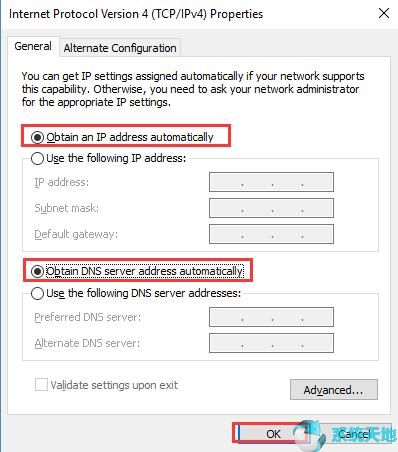
然后关闭这些窗口,看看问题是否已经消失。
解决方案5:重置Winsock
1. 在搜索框中键入cmd,然后右键单击“命令提示符”。选择以管理员身份运行。
2.键入以下命令,然后按Enter键。
netsh winsock重置

3.重新启动计算机。
解决方案6:恢复IP配置
1.按Windows键和R键。
2. 在“运行”对话框中输入regedit.exe,然后单击“ 确定”。
3.按照以下路径:
HKEY_LOCAL_MACHINE > SYSTEM > ControlSet001 > 控制 > Nsi > {eb004a00-9b1a-11d4-9123-0050047759bc} > 26
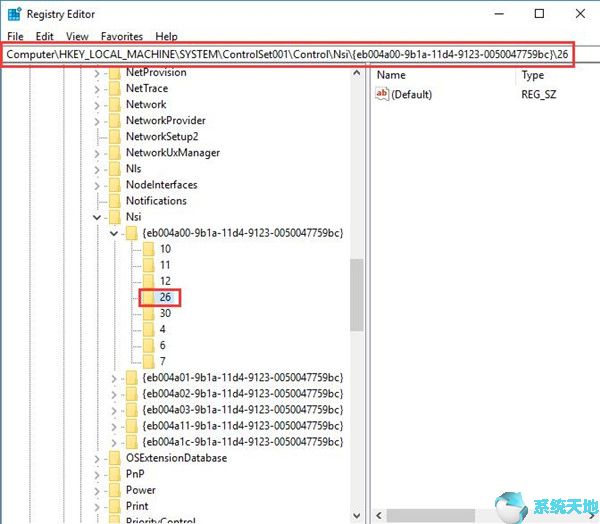
4.右键单击26文件夹,然后选择“ 权限”。
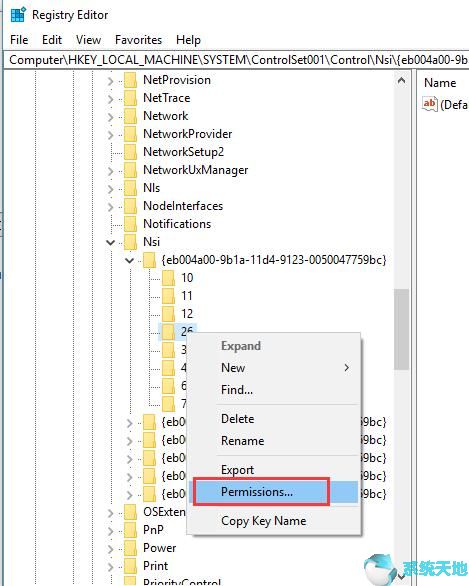
5.选择所有人。然后勾选在完全控制线中的允许。然后单击确定。
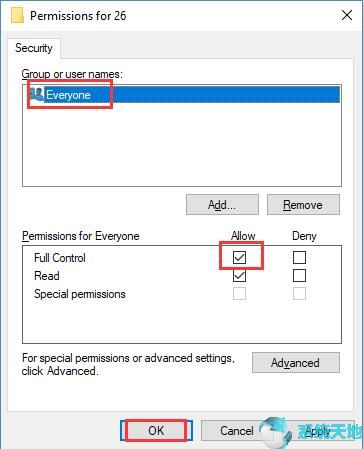
6.关闭注册表编辑器。以管理员身份运行命令提示符。
7.键入以下命令,然后按Enter键。
netsh int ip reset
完成该过程后关闭所有窗口。然后重新启动计算机并测试该方法是否适合您。
解决方案7:禁用或卸载防病毒和安全软件
如果上述解决方案无法解决您的问题,则您的防病毒软件或安全软件可能是此计算机上缺少一个或多个网络协议的原因。您可以禁用或卸载此类软件以检查网络是否正常运行。如果在禁用软件后网络正常,则需要更换防病毒软件。
总之,七种解决方案中应该有一种解决方案适合您。如果您遇到此计算机上缺少一个或多个网络协议的问题,请尝试使用这些解决方案。
上述给大家介绍的就是关于Win10无法连接网络诊断显示“此计算机缺少一个或多个网络协议”怎么办的详细解决方法,有遇到一样问题的朋友们可以尝试上面的方法步骤进行解决就可以了,更多精彩内容欢迎继续关注win10天地!









